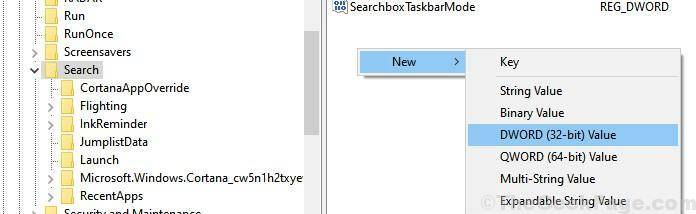To oprogramowanie sprawi, że Twoje sterowniki będą działały, dzięki czemu będziesz chroniony przed typowymi błędami komputera i awariami sprzętu. Sprawdź teraz wszystkie sterowniki w 3 prostych krokach:
- Pobierz poprawkę sterownika (zweryfikowany plik do pobrania).
- Kliknij Rozpocznij skanowanie znaleźć wszystkie problematyczne sterowniki.
- Kliknij Zaktualizuj sterowniki aby uzyskać nowe wersje i uniknąć nieprawidłowego działania systemu.
- DriverFix został pobrany przez 0 czytelników w tym miesiącu.
Jeśli chcesz spróbować Okna 10 Technical Preview, ale podoba Ci się stary interfejs (Od System Windows 7 lub XP) więcej, prawdopodobnie stoisz przed dylematem, czy powinieneś z niego korzystać, czy nie.
Ponieważ nasza witryna obsługuje innowacje, radzimy wypróbować nowy system operacyjny i pokażemy, jak sprawić, by nowe menu startowe wyglądało jak menu startowe z systemu Windows 7 (w miarę możliwości).
Jak przywrócić klasyczne menu Start w systemie Windows 10?
Spraw, aby żywe kafelki zniknęły
Główną rzeczą, która oddziela menu Start systemu Windows 10 od menu Start poprzednich wersji Systemy operacyjne Windows to kafelki na żywo.
Kafelki na żywo zostały wprowadzone w systemie Windows 8 jako część ekranu startowego, a teraz są przeniesione do menu Start.
Myśli o kafelkach na żywo są rozdzielone, niektórzy uważają, że Microsoft powinien usunąć kafelki na żywo z systemu Windows, bo przypominają nam Windowsa 10, a niektórzy uważają, że żywe kafelki to odświeżenie na start menu.
Ale jeśli czytasz ten artykuł, prawdopodobnie należysz do pierwszej strony.
Więc jeśli chcesz uzyskać menu startowe podobne do systemu Windows 7, musisz pozbyć się żywych kafelków. Na szczęście jest to bardzo proste i oto wszystko, co powinieneś zrobić, aby usunąć żywe kafelki z menu startowego systemu Windows 10:
- Przejdź do menu Start
- Kliknij prawym przyciskiem myszy na każdym aktywnym kafelku i wybierz Odepnij od początku
Po odpięciu wszystkich kafelków na żywo z menu startowego otrzymasz ładne i smukłe menu startowe, które przypomina (w miarę możliwości) system Windows 7.
Menu Start znika? Nie panikuj! Rozwiąż problem jak ekspert z naszym przewodnikiem!
Usuń przyciski wyszukiwania i zadań z paska zadań
Teraz, gdy kafelki na żywo zniknęły, musisz nieco dostosować pasek zadań, aby był podobny do systemu Windows 7. Pierwszą rzeczą, którą musisz zrobić, to usunąć pole wyszukiwania lub przycisk wyszukiwania z paska zadań.
Wiele osób uważa pole wyszukiwania za irytujące, ale system Windows 10 stale się rozwija, więc wciąż jest miejsce na ulepszenia. W każdym razie, aby usunąć przycisk wyszukiwania/pole wyszukiwania z paska zadań, wykonaj następujące czynności:
- Kliknij prawym przyciskiem myszy na pasku zadań
- W sekcji Wyszukaj wybierz Wyłączone
Pole wyszukiwania zostało usunięte i pozostała tylko jedna rzecz do zrobienia. Jeśli naprawdę chcesz, aby pasek zadań wyglądał jak Windows 7, powinieneś również usunąć przycisk Widok zadań, ponieważ menu Start systemu Windows 7 go nie miało. Aby usunąć przycisk Widok zadań z paska zadań, wykonaj następujące czynności:
- Kliknij prawym przyciskiem myszy na pasku zadań
- Odznacz przycisk Pokaż widok zadań
Wiem, że to nie wygląda dokładnie tak, jak menu startowe z Windows 7 z Windows XP, ale nie możesz zrobić więcej.
Być może niektóre nowe wersje Windows 10 Technical Preview przyniosą więcej opcji dostosowywania do menu startowego i paska zadań, a my będziemy mogli to zmienić jeszcze bardziej, ale na razie to wszystko.
Dużo pisaliśmy o kwestiach dotyczących paska zadań. Sprawdź te przewodniki, aby uzyskać więcej informacji.
Oprogramowanie, dzięki któremu Windows 10 będzie wyglądał jak Windows 7
Jest coś innego, co możesz wypróbować, aby Twój system Windows 10 wyglądał jak Windows 7. Na rynku dostępnych jest obecnie wiele oprogramowania, ale w szczególności jedno przykuło naszą uwagę.
Start10, program opracowany przez Stardock, może spowodować duże różnice w wyglądzie systemu Windows. Po zainstalowaniu, jeśli chcesz wrócić do klasycznego stylu Windows 7 lub po prostu nadać systemowi nowoczesny wygląd, to zależy od Ciebie.
Powinieneś jednak wiedzieć, że kosztuje około 4,99 $, ale możesz wypróbować go za darmo.

Oto główne cechy Start10:
- Przywraca szybkie łącza do podstawowych funkcji systemu
- Filtruj wyszukiwania w menu Start
- Zastępuje przycisk Start i umożliwia korzystanie z własnego
- Integruje „Płoty” Stardock z menu
- Utrzymuje metaforę folderu „Wszystkie programy”
- Zastosuj teksturę do tła Start10 i paska zadań
- Dodaj niestandardowe skróty do prawego panelu
- Zmień ustawienie odpowiedniego panelu, aby dopasować go do potrzeb użytkownika
- Skonfiguruj indywidualnie sposób działania przycisku Start i klawisza Windows po wybraniu
- Dostosuj rozmiar menu
Dowiedz się więcej o narzędziu Start10 z naszej recenzji!
Klasyczna powłoka lub otwarta powłoka

Classic Shell to kolejna aplikacja innej firmy, która może pomóc w przywróceniu menu Start systemu Windows 7 do systemu Windows 10. Aby z niego skorzystać, wykonaj następujące czynności:
- Pobierz i zainstaluj klasyczną powłokę.
- Po zainstalowaniu aplikacji uruchom ją.
- Nawigować do Styl menu Start tab i wybierz Styl Windows 7. Jeśli chcesz, możesz również zastąpić przycisk Start.
- Udaj się do Skóra tab i wybierz Okna Aero z listy.
- Kliknij dobrze aby zapisać zmiany.
Uwaga: Klasyczna powłoka nie jest już aktywnie rozwijana, więc możesz napotkać pewne błędy podczas jej używania. Otwórz powłokę jest podobną aplikacją i faktycznie opiera się na Classic Shell. Open Shell jest aktywnie utrzymywany przez społeczność Git, więc pamiętaj, aby rozważyć go zamiast klasycznej powłoki.
Proszę bardzo, mamy nadzieję, że nasz przewodnik okazał się pomocny i że udało Ci się zmienić wygląd menu Start w systemie Windows 10.
POWIĄZANE HISTORIE DO SPRAWDZENIA
- 160 najlepszych darmowych motywów Windows 10 do pobrania
- Oprogramowanie UXStyle powoduje awarie Windows 10 Creators Update
- Dostosuj swoją listę startową w systemie Windows 10